זכור הודעת אימייל שלא התכוונת לשלוח ב-Gmail
Miscellanea / / November 28, 2021
באיזו תדירות אתה שולח מייל מבלי לבצע בדיקת איכות תחילה? כמעט תמיד, נכון? ובכן, ביטחון עצמי מופרז זה יכול לפעמים להביא אותך למצב מביך אם בטעות שלחת את הדואר לג'ון ווטסון כשהוא נועד לג'ון ווטקינס, לגרום לך להסתבך עם בוס אם שכחת לצרף את הקובץ שהיה אמור להיות אתמול, או סוף סוף החלטת להוריד דברים מהחזה שלך, אז אתה כותב הודעה לבבית ומתחרט על זה ממש ברגע הבא אחרי הלחיצה לִשְׁלוֹחַ. משגיאות כתיב ודקדוק ועד לשורת נושא בפורמט לא תקין, ישנם מספר דברים שיכולים להתהפך בעת שליחת דואר.
למרבה המזל, ל-Gmail, שירות הדואר האלקטרוני הנפוץ ביותר, יש תכונה 'בטל שליחה' המאפשרת למשתמשים לבטל דואר בתוך 30 השניות הראשונות של שליחתו. התכונה הייתה חלק מתוכנית בטא בשנת 2015 וזמינה רק למספר משתמשים; כעת, הוא פתוח לכולם. תכונת ביטול השליחה לא בהכרח מתקשרת חזרה לדואר, אבל Gmail עצמו ממתין לפרק זמן מוגדר לפני שהוא מעביר את הדואר בפועל לנמען.
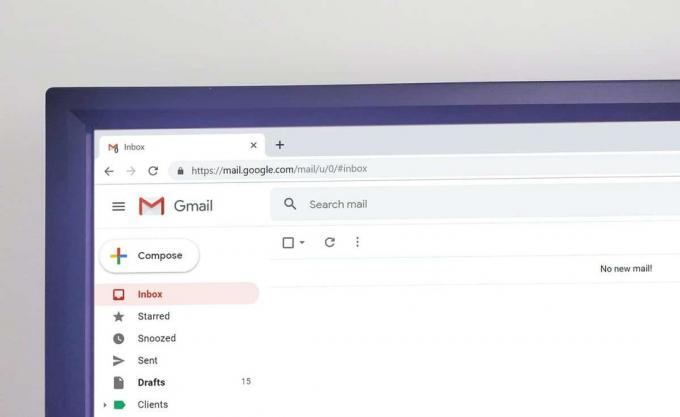
תוכן
- כיצד לזכור אימייל שלא התכוונת לשלוח ב-Gmail
- הגדר את תכונת ביטול השליחה של Gmail
- בדוק את התכונה בטל שליחה
כיצד לזכור אימייל שלא התכוונת לשלוח ב-Gmail
בצע את השלבים הבאים כדי להגדיר תחילה את תכונת ביטול השליחה ולאחר מכן להעמיד אותה במבחן על ידי שליחת דואר לעצמך וביטולה.
הגדר את תכונת ביטול השליחה של Gmail
1. הפעל את דפדפן האינטרנט המועדף עליך, הקלד gmail.com בשורת הכתובת/כתובת האתר, והקש אנטר. אם אתה עדיין לא מחובר לחשבון Gmail שלך, קדימה הזן את פרטי החשבון שלך ולחץ על התחבר.
2. לאחר שחשבון Gmail שלך פתוח, לחץ על סמל הגדרות גלגל שיניים קיים בפינה השמאלית העליונה של דף האינטרנט. תפריט נפתח הכולל כמה הגדרות התאמה אישית מהירות כמו צפיפות תצוגה, ערכת נושא, סוג תיבת דואר נכנס וכו'. יבואו בעקבותיו. הקלק על ה ראה את כל ההגדרות כפתור כדי להמשיך.

3. ודא שאתה ב- כללי לשונית בדף הגדרות Gmail.
4. ממש באמצע המסך/עמוד, תמצאו את הגדרות בטל שליחה. כברירת מחדל, תקופת ביטול השליחה מוגדרת ל-5 שניות. אמנם, רובנו לא מבינים שגיאות בדואר בדקה או שתיים הראשונות לאחר הלחיצה על שלח, שלא לדבר על 5 שניות.
5. ליתר ביטחון, הגדר את תקופת ביטול השליחה ל-10 שניות לפחות ואם הנמענים יכולים להמתין עוד קצת למיילים שלך, הגדר את תקופת הביטול ל-30 שניות.
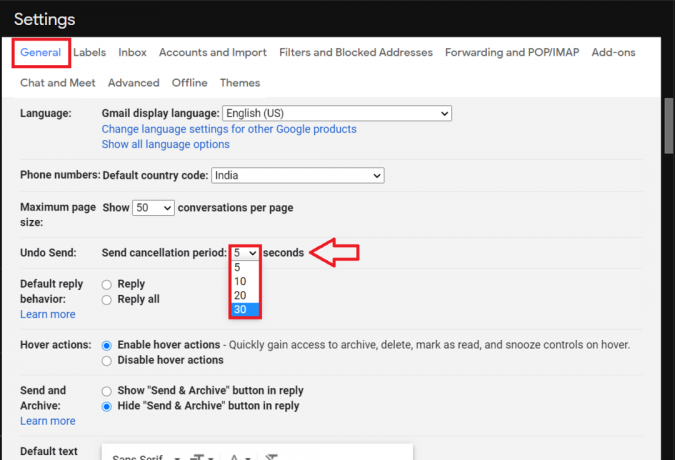
6. גלול לתחתית דף ההגדרות (או לחץ על סוף במקלדת שלך) ולחץ על שמור שינויים. אתה תוחזר לתיבת הדואר הנכנס שלך תוך מספר שניות.

בדוק את התכונה בטל שליחה
כעת, כאשר התכונה 'בטל שליחה' מוגדרת כהלכה, נוכל לבדוק אותה.
1. שוב, פתח את חשבון Gmail שלך בדפדפן האינטרנט המועדף עליך ולחץ על לְהַלחִין כפתור בפינה השמאלית העליונה כדי להתחיל לכתוב דואר חדש.

2. הגדר את אחת מכתובות האימייל החלופיות שלך (או דואר של חבר) בתור הנמען והקלד תוכן דואר כלשהו. ללחוץ לִשְׁלוֹחַ כשנגמר.
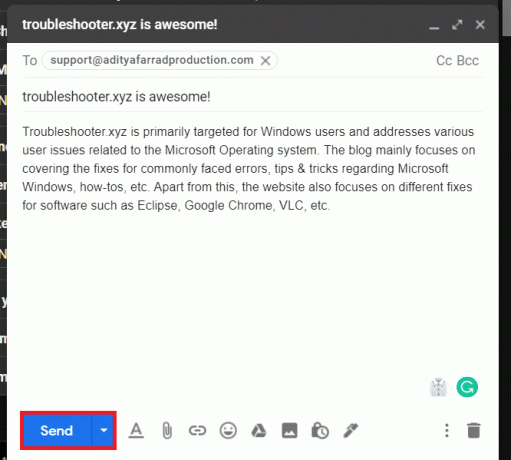
3. מיד לאחר שליחת הדואר, תקבל הודעה קטנה בפינה השמאלית התחתונה של המסך המודיעה שההודעה נשלחה (לא אם כי) יחד עם האפשרויות בטל והצג הודעה.

4. כמו ברור, לחץ על לבטל לבטל את הדואר. כעת תקבל אישור שליחה מבוטל ותיבת הדו-שיח של חיבור הדואר תיפתח מחדש באופן אוטומטי כדי לתקן טעויות/שגיאות ולחסוך מעצמך מבוכה.
5. אפשר גם לחץ על Z במקלדת שלהם מיד לאחר שליחת דואר אל רלהתקשר למייל ב-Gmail.
אם לא קיבלת את בטל והצג הודעה אפשרויות לאחר לחיצה על שלח, סביר להניח שפספסת את החלון שלך לביטול הדואר. בדוק את התיקיה שנשלחה כדי לקבל אישור על סטטוס הדואר.
אתה יכול גם לזכור אימייל שנשלח דרך אפליקציית Gmail לנייד על ידי הקשה על אפשרות ביטול המופיע בפינה השמאלית התחתונה של המסך מיד לאחר שליחת דואר. בדומה ללקוח האינטרנט, מסך הרכב הדואר יופיע כאשר תקיש על בטל. אתה יכול לתקן את הטעויות שלך או ללחוץ על חץ החזרה כדי לשמור את הדואר באופן אוטומטי כטיוטה ולשלוח אותו מאוחר יותר.
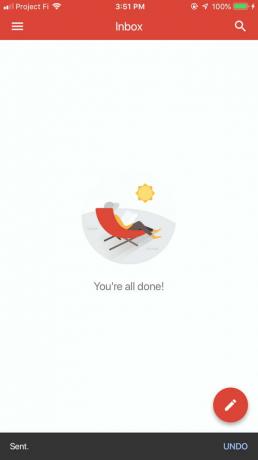
מוּמלָץ:
- כיצד להשתמש ב-Gmail במצב לא מקוון בדפדפן שלך
- שלב את כל חשבונות הדוא"ל שלך לתיבת דואר נכנס אחת של Gmail
- כיצד למחוק אוטומטית הודעות דואר זבל ב-Gmail
אנו מקווים שמידע זה היה מועיל והצלחת להיזכר באימייל שלא התכוונת לשלוח ב-Gmail. אבל אם עדיין יש לך שאלות כלשהן בנוגע למדריך הזה, אל תהסס לשאול אותם בקטע התגובות.



